오랜만에 파이썬을 다시 보니 파이썬 버전도 많이 올라 갔네요. 이전에는 파이썬 3.6과 Eclipse + PyDev 조합을 사용했었습니다. 이번에는 파이썬 새버전과 좀 더 가벼운 IDE로 PyScripter를 사용해볼까 합니다.
파이썬 공식 홈페이지는 https://www.python.org/ 입니다. 파이썬 윈도우용 바이너리 다운로드 페이지는 https://www.python.org/downloads/windows/ 설치해볼것은 64bit 윈도우용 인스톨러 버전 입니다. 다운로드한 파일은 python-3.10.2-amd64.exe 이고, 크기는 26.9MB 정도 입니다. 인텔 CPU를 사용하더라도 이 파일을 사용해서 설치하면 됩니다.
다운로드 받은 파일을 더블클릭하여 설치합니다. 파이썬이 PATH환경변수에 추가되도록 체크합니다(명령행에서도 편리하게 사용할 수 있습니다). 설치위치를 변경할 것이므로 "Customize installation"을 선택합니다.

옵션 선택에서는 그대로 두고, "Next"를 누릅니다.

고급 옵션(Advanced Options)도 그대로 두고 설치 위치만 자신이 원하는 위치로 변경합니다. 나는 "D:\util\Python\Python310-64" 폴더로 하였습니다. "Install" 버튼을 눌러 설치합니다. 관리자 권한으로 실행이 되지 않았다면 "이 앱이 디바이스를 변경하도록 허용하시겠어요?" 라는 창이 뜰 수 있습니다. "예"를 선택해서 설치를 계속하면 됩니다.
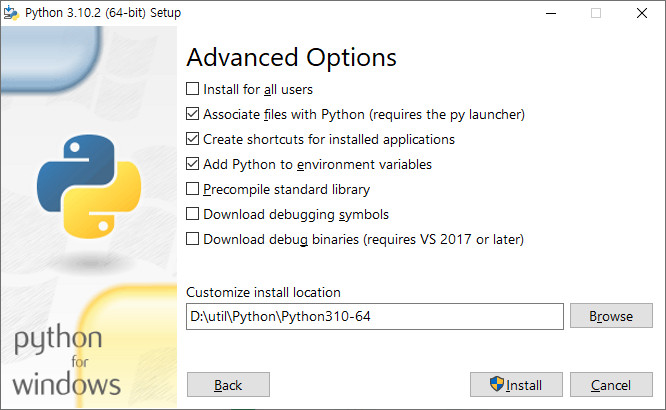
설치 중입니다.

설치가 완료 되었습니다. 완료 화면에 "Disable path length limit"라는 항목이 보입니다. 예전에는 윈도우의 환경변수 길이가 260바이트로 제한 되어 있었는데, 윈도우즈 10부터 이 제한이 없어졌습니다. 그대로 기본적으로 이 기능이 활성화 되어 있지는 않다고 하네요. 이것을 활성화할지 물어보는 것입니다. 이미 활성화 되어 있다면 이 메세지가 보이지 않을 것입니다.
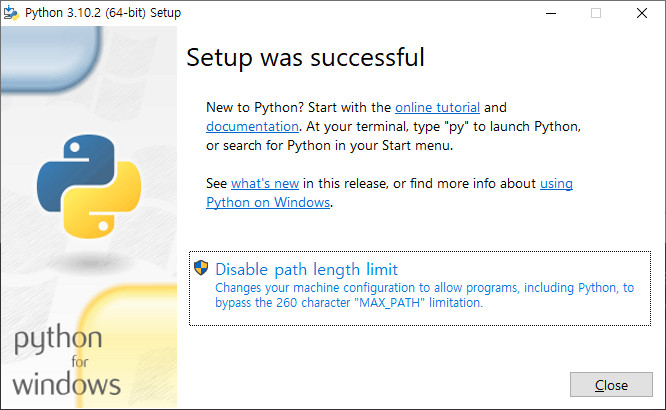
명령행에서 phthon을 실행해 봅니다. 설치가 잘 되었습니다.
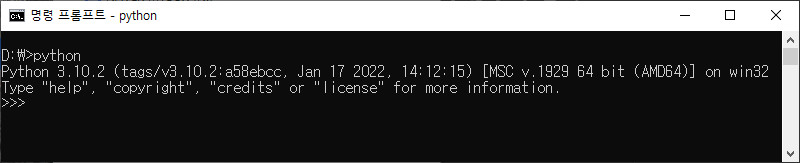
이제 파이썬 경량 IDE인 PyScripter를 설치해 보겠습니다. PyScripter 공식 사이트는 https://pyscripter.dev/ 입니다. 다운로드 페이지는 https://sourceforge.net/projects/pyscripter/files/latest/download 입니다. 들어가면 자동으로 설치 파일이 다운로드 됩니다. 다운로드된 파일은 PyScripter-4.1.1-x64-Setup.exe이고, 크기는 12.4MB정도 입니다. PyScripter 4 버전은 Python 3.10을 지원하고, 2.7과 3.2는 지원하지 않는다고 합니다.
설치파일을 더블클릭하여 설치합니다. "이 앱이 디바이스를 변경하도록 허용하시겠어요?"라고 물어보면 "예"를 선택합니다. 설치하는 동안 사용할 언어를 물어보는데 한글을 지원하지 않네요.
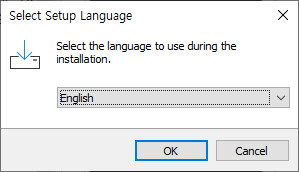
설치 위치를 선택합니다. 원하는 위치에 설치하면 되겠습니다.
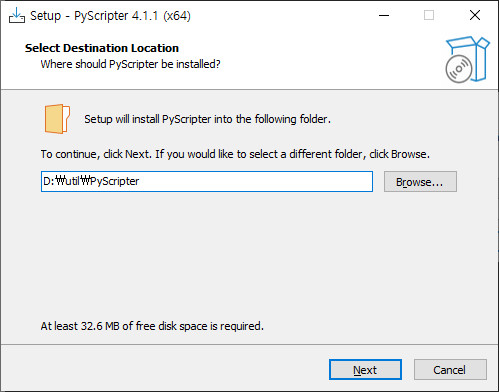
시작 메뉴 폴더 이름을 바꿀수 있습니다. 저는 그대로 했습니다.
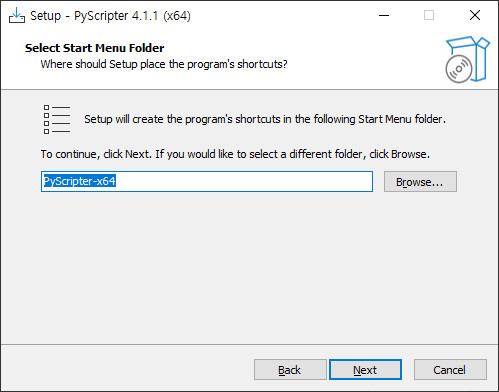
추가적인 몇몇 옵션을 선택합니다. 그대로 했습니다.

앞에서 선택한 내용을 보여줍니다. 바꿀게 있으면 "Back"을 선택해서 앞으로 돌아가서 수정하면 됩니다. "Install"을 눌러 설치합니다.
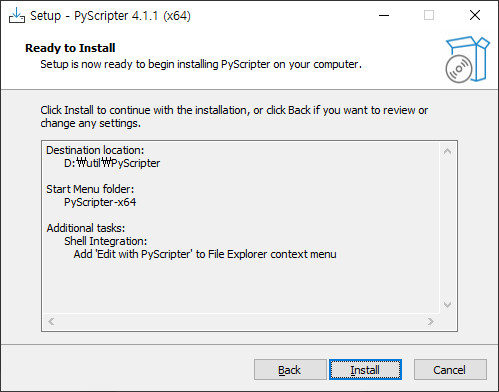
주요 안내사항을 보여줍니다.
"64비트 버전의 Windows가 필요합니다. PyScripter는 64비트 버전의 Python이 설치된 경우에만 작동합니다."
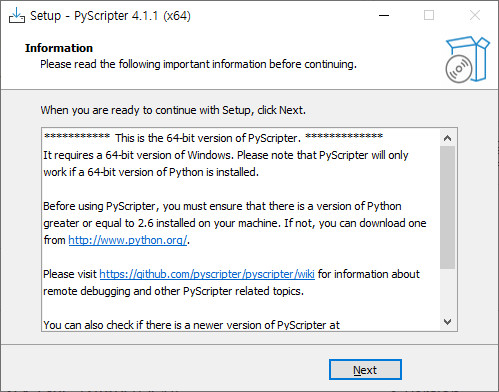
설치가 완료 되었습니다. "Finish"를 누르면 PyScripter가 실행됩니다.

PyScripter가 실행되었습니다. main함수에 print("hello, Python!") 를 추가하여 실행해 보았습니다. 잘 실행이 되네요.

무료로 사용할 수 있는 파이썬 IDE인 PyScripter를 설치해 보았습니다.
'프로그래밍 > Python' 카테고리의 다른 글
| Fedora 37 + Visual Studio Code환경에서 Python패키지 설치와 가상환경 사용하기(feat. matplotlib, tkinter) (0) | 2023.06.05 |
|---|---|
| 파이썬 웹프로그래밍 - 장고(Django) 데이터베이스 API 사용하기 (0) | 2018.04.21 |
| 파이썬 문법 9 - 클래스(class) 만들기 (0) | 2018.04.09 |
| 파이썬 문법 8 - 모듈(module)과 패키지(package) 사용하기 (6) | 2018.04.09 |
| 파이썬 웹프로그래밍 - 장고(Django) 튜토리얼 1(MySQL, MariaDB 연동) (0) | 2018.04.09 |